تكوين قائمة التحكم في الوصول على محول مدار SX350 Series باستخدام معالج تكوين قائمة التحكم في الوصول (ACL)
الهدف
قائمة التحكم في الوصول (ACL) هي ميزة إضافية يمكنك تكوينها على الشبكة لتحسين الأمان. يتم إنشاء قاعدة وصول وتطبيقها للسماح بالوصول إلى الشبكة أو جهاز معين داخل الشبكة أو رفضه.
يهدف هذا المقال إلى إرشادك حول كيفية تكوين قائمة التحكم في الوصول (ACL) والربط بينها على محول مدار من السلسلة Sx350 باستخدام معالج تكوين قائمة التحكم في الوصول (ACL).
الأجهزة القابلة للتطبيق
- Sx350 Series
إصدار البرامج
- 2.1.0.63
تكوين قائمة التحكم في الوصول (ACL)
الخطوة 1. قم بتسجيل الدخول إلى الأداة المساعدة المستندة إلى الويب للمحول وانقر فوق معالجات التكوين.
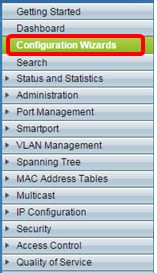
الخطوة 2. انقر فوق الزر معالج التشغيل ضمن منطقة "معالج تكوين قائمة التحكم في الوصول".
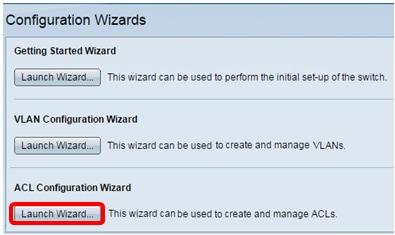
الخطوة 3. عندما تظهر شاشة الترحيب في معالج تكوين قائمة التحكم في الوصول، انقر فوق التالي.
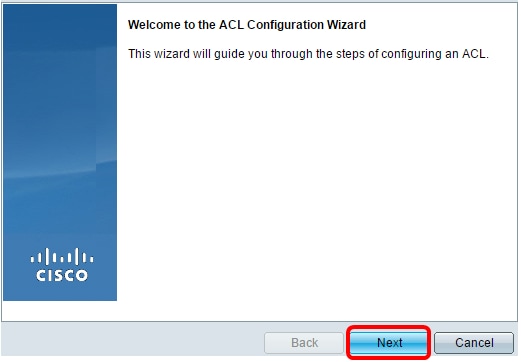
الخطوة 4. في شاشة تكوين قائمة التحكم في الوصول (ACL)، أختر قائمة التحكم في الوصول (ACL) التي تريد تكوينها من القائمة المنسدلة قائمة التحكم في الوصول (ACL). سيكون لديك الخيار لإنشاء قائمة تحكم في الوصول (ACL) جديدة أو تحرير قائمة موجودة.
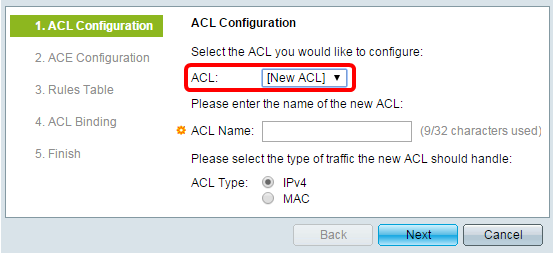
الخطوة 5. أدخل اسما لقائمة التحكم في الوصول (ACL) الجديدة في حقل اسم قائمة التحكم في الوصول (ACL). يمكن إستخدام ما يصل إلى 32 حرفا.
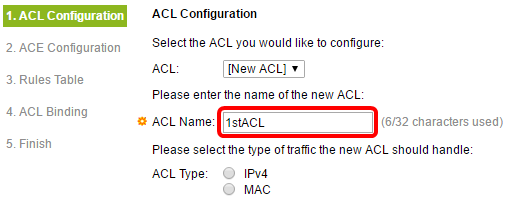
الخطوة 6. انقر فوق زر إختيار نوع قائمة التحكم في الوصول (ACL) ثم انقر فوق التالي.
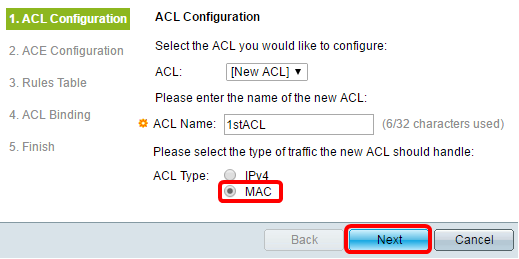
الخطوة 7. في شاشة تكوين ACE، انقر فوق زر إختيار لتحديد إجراء للقاعدة. الخيارات هي كما يلي:
-
السماح بحركة المرور — يسمح هذا الخيار لجميع حركة المرور بالمرور دون أي قيود.
-
رفض حركة المرور — يمنع هذا الخيار كل حركة المرور للمرور.
-
إيقاف تشغيل الواجهة — يقوم هذا الخيار بتعطيل المنفذ المحدد عن طريق إغلاقه.

الخطوة 8. حدد عنوان MAC المصدر بالنقر على زر إختيار. الخيارات هي كما يلي:
-
أي — يطبق هذا الخيار القاعدة على أي عنوان MAC كمصدر.
-
معرف من قبل المستخدم — يحدد هذا الخيار عنوان MAC معين أو نطاق من عناوين MAC كمصدر سيتم تطبيق القاعدة عليه، محدد من قبل المستخدم. إذا تم إختيار هذا الخيار، سيتم تمكين حقلي قيمة MAC وقناع حرف بدل MAC المصدر.
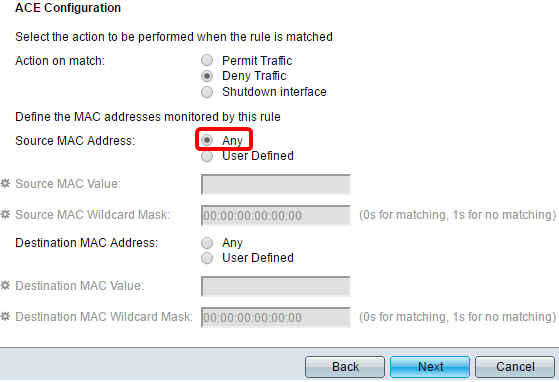
الخطوة 9. حدد عنوان MAC للوجهة للقاعدة بالنقر على زر انتقاء. الخيارات هي كما يلي:
-
أي — يطبق هذا الخيار القاعدة على أي عنوان MAC كوجهة.
-
معرف من قبل المستخدم — يحدد هذا الخيار عنوان MAC معين أو نطاق من عناوين MAC كوجهة سيتم تطبيق القاعدة عليها، محددة بواسطة المستخدم. إذا كان هذا الخيار محددا، فسيتم تمكين قيمة MAC للوجهة وحقول قناع حرف بدل ماك للوجهة.
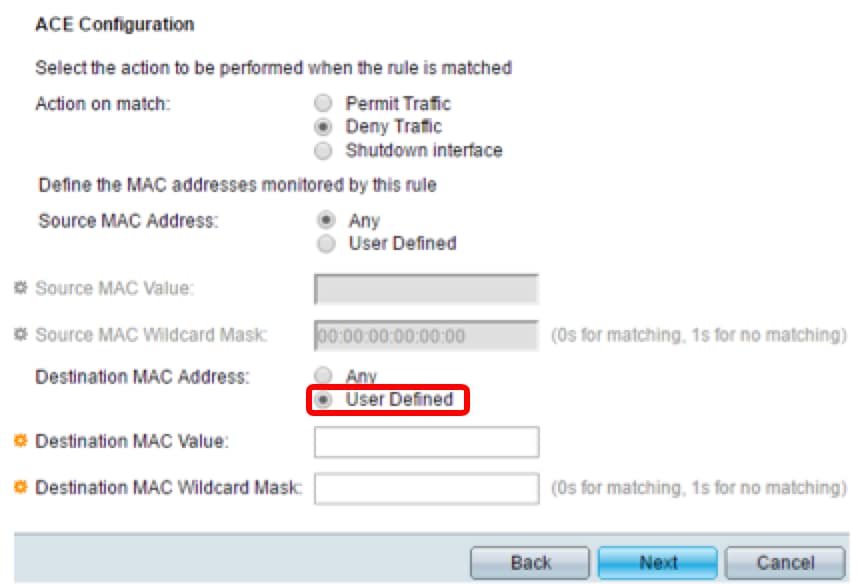
الخطوة 10. أدخل عنوان MAC المحدد في حقل قيمة MAC الوجهة.
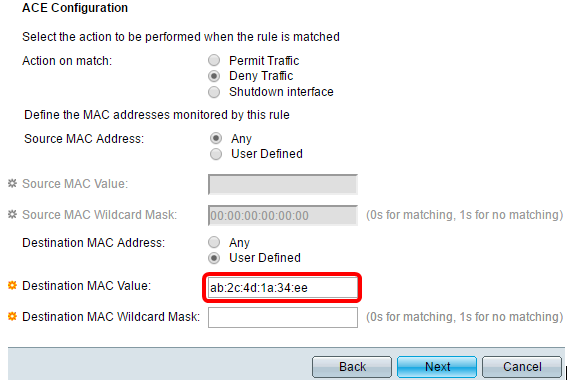
الخطوة 11. أدخل قناع حرف البدل في حقل قناع حرف البدل للوجهة MAC ثم انقر التالي.
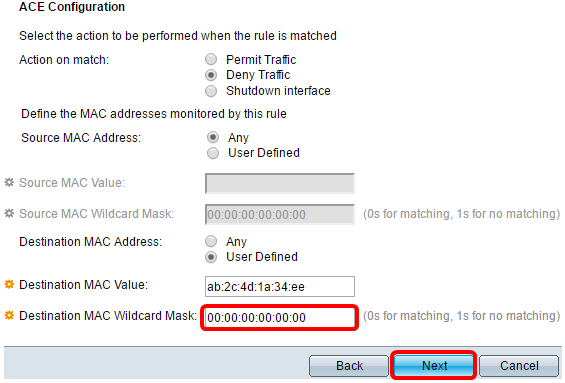
الخطوة 12. انقر فوق موافق في الإطار المنبثق للتأكيد.
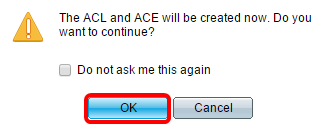
الخطوة 13. في منطقة "جدول القواعد"، تحقق مما إذا كانت قاعدة قائمة التحكم بالوصول (ACL) التي قمت بإنشائها صحيحة. في هذه الشاشة، يمكنك أيضا إضافة قاعدة جديدة أو حذف قاعدة موجودة.
الخطوة 14. (إختياري) لإضافة قاعدة جديدة، انقر فوق إضافة قاعدة أخرى إلى إرتباط قائمة التحكم في الوصول (ACL) هذا.
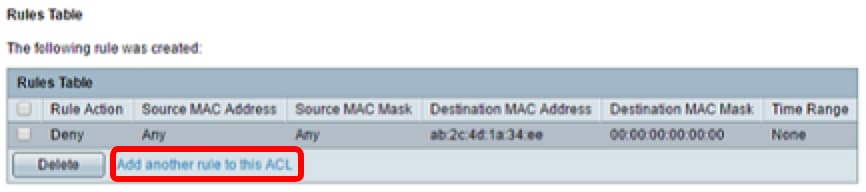
الخطوة 15. (إختياري) لحذف قاعدة موجودة، حدد خانة الاختيار بجانب القاعدة التي تريد حذفها ثم انقر على زر حذف.
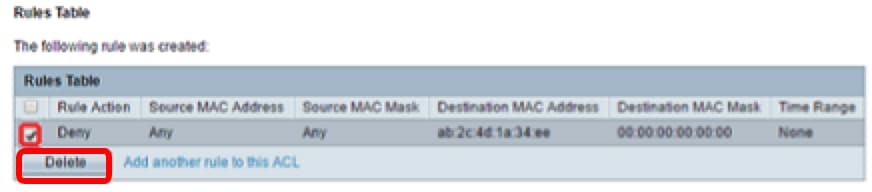
الخطوة 16. انقر فوق Next (التالي).
يجب أن تكون قد انتهيت الآن من تكوين قائمة التحكم في الوصول (ACL) بنجاح على المحول Sx350 Series Managed Switch.
ربط ACL
يمكن ربط قائمة التحكم في الوصول (ACL) التي أنشأتها بالواجهات و/أو شبكات المنطقة المحلية الظاهرية (VLANs) لمراقبة حركة المرور الخاصة بها.
الخطوة 1. في شاشة ربط قائمة التحكم بالوصول (ACL)، انقر فوق زر انتقاء لتحديد نوع الربط. الخيارات هي كما يلي:
-
الواجهات المادية فقط — يربط هذا الخيار قائمة التحكم في الوصول (ACL) التي تم إنشاؤها بالمنافذ المادية فقط.
-
VLANs فقط — يربط هذا الخيار قائمة التحكم في الوصول (ACL) التي تم إنشاؤها بشبكات VLAN فقط بغض النظر عن المنافذ المادية حيث تنتمي.
-
لا يوجد ربط — لا يربط هذا الخيار قائمة التحكم في الوصول (ACL) التي تم إنشاؤها بالقارن أو شبكات VLAN.
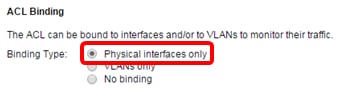
الخطوة 2. انقر فوق المنفذ أو المنافذ لوضع علامة على الواجهات التي تريد ربط قائمة التحكم في الوصول بها بعد ذلك أو إلغاء تمييزها، انقر فوق تطبيق.
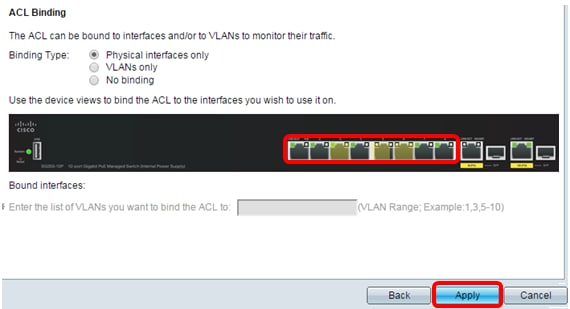
ستظهر الشاشة التالية أنه تم تطبيق التغييرات التي أجريتها بنجاح.
الخطوة 3. (إختياري) انقر فوق الارتباط المتوفر على الشاشة التالية لتكوين قائمة تحكم في الوصول (ACL) أخرى. وإلا، انقر فوق إنهاء.
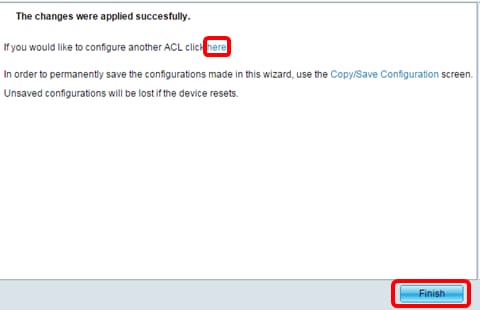
الخطوة 4. للتأكد من حفظ التكوين الجاري تشغيله بشكل دائم، انقر فوق حفظ في الجزء الأيمن العلوي من الأداة المساعدة المستندة إلى الويب.

يجب أن تكون قد انتهيت الآن من تكوين قائمة التحكم في الوصول (ACL) المرتبطة بنجاح على المحول المدار Sx350 Series باستخدام معالج تكوين قائمة التحكم في الوصول (ACL).
محفوظات المراجعة
| المراجعة | تاريخ النشر | التعليقات |
|---|---|---|
1.0 |
13-Dec-2018 |
الإصدار الأولي |
 التعليقات
التعليقات